怎么样在桌面新建便签 电脑桌面上如何添加便签
更新时间:2023-09-28 15:52:27作者:xiaoliu
怎么样在桌面新建便签,在快节奏的现代生活中,随时记录、提醒和备忘事项是我们不可或缺的一部分,而在电脑桌面上添加便签,成为了许多人高效管理时间和任务的常用方法。如何在桌面上新建便签呢?通过简单的操作,我们可以快速在电脑桌面上添加便签,使其成为我们日常生活中的得力助手。接下来让我们一起来了解一下吧。
方法如下:
1.第一步:在电脑桌面左下角“开始”中选择“附件”。
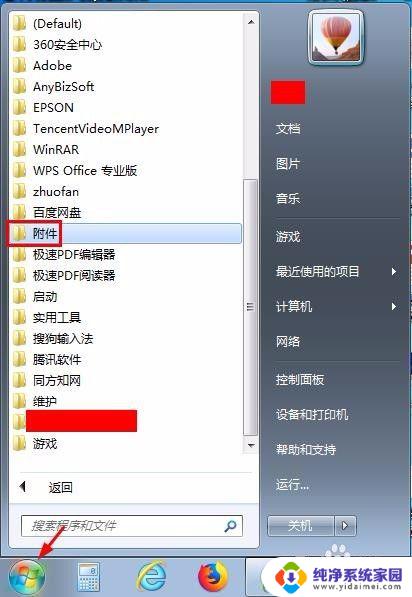
2.第二步:打开“附件”文件夹,选择“便签”。电脑桌面右上角会出现一个黄色的方框,这就是便签。
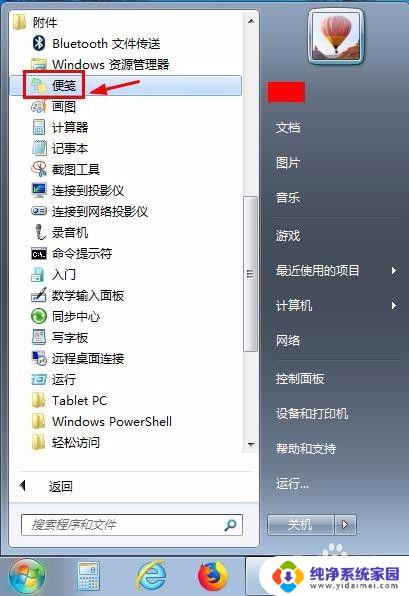

3.第三步:单击编辑左上角的加号,可以增加便签的数量。
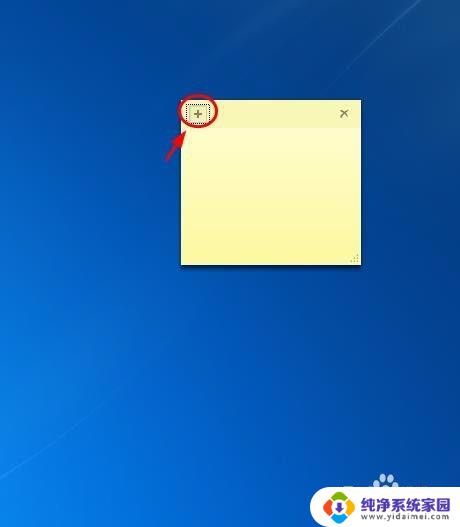
4.第四步:每单击一次加号,就会出现一个便签。

5.第五步:直接在便签中输入内容即可。

6.第六步:不需要的便签,可以单击右上角的×号。提示框中选择“是”。


7.第七步:在便签上单击鼠标右键,可以在下拉菜单中设置便签的颜色。
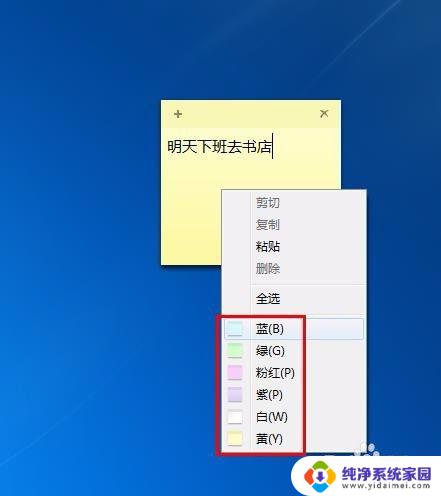
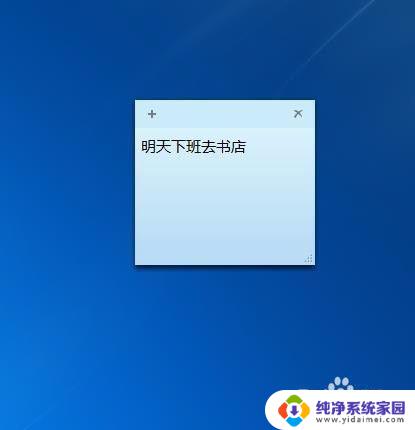
8.第八步:如果便签大小不合适,可以把光标定位在右下角。拖动鼠标就可以把便签变成想要的大小。

以上是如何在桌面新建便签的全部内容,如果有不清楚的用户,可以参考小编的步骤进行操作,希望这对大家有所帮助。
怎么样在桌面新建便签 电脑桌面上如何添加便签相关教程
- 桌面的便签怎么设置 如何在电脑桌面上添加便签工具
- 电脑桌面怎么加便签 怎样在电脑桌面上创建便签
- 电脑桌面 便签 在电脑桌面上怎样设置便签
- 电脑桌面便签弄 怎样在电脑桌面上放置便签
- macbook便签怎么固定在桌面 怎样设置敬业签电脑桌面便签固定在桌面上
- 电脑怎么设置便签在桌面 如何在电脑桌面上创建便签小部件
- 怎样下载备忘录在手机桌面 如何在手机桌面添加备忘便签
- 手机桌面怎么添加便签 手机桌面上如何快速添加便签备忘录
- 如何在手机桌面上添加便签 华为手机便签放在桌面的方法
- 桌面便签不见了怎么找回 怎样设置桌面便签纸才能方便找回
- 笔记本开机按f1才能开机 电脑每次启动都要按F1怎么解决
- 电脑打印机怎么设置默认打印机 怎么在电脑上设置默认打印机
- windows取消pin登录 如何关闭Windows 10开机PIN码
- 刚刚删除的应用怎么恢复 安卓手机卸载应用后怎么恢复
- word用户名怎么改 Word用户名怎么改
- 电脑宽带错误651是怎么回事 宽带连接出现651错误怎么办